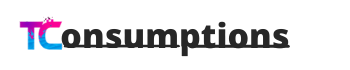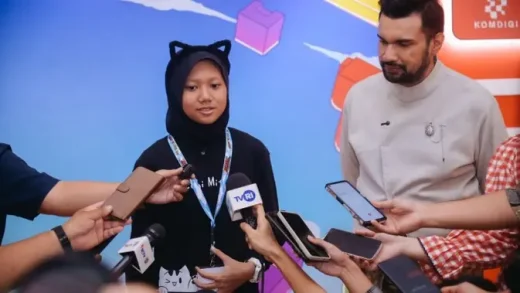Melihat Chat WA – WhatsApp menyediakan fitur “Hapus untuk semua orang” yang memungkinkan pengguna menghapus pesan yang sudah dikirim, baik dalam chat individu maupun grup. Fitur ini dirancang untuk memberikan kendali lebih kepada pengguna atas pesan yang telah mereka kirimkan.
Bagaimana Fitur Ini Bekerja?
- Ketika Anda memilih opsi “Hapus untuk semua orang”, pesan tersebut akan dihapus dari perangkat pengirim dan penerima.
- Sebagai gantinya, penerima akan melihat notifikasi bertuliskan “pesan ini dihapus.”
Apa Artinya untuk Penerima?
Pesan yang telah dihapus tidak dapat dibaca lagi oleh penerima, sehingga isi chat tetap tersembunyi. Hal ini berlaku baik untuk pesan teks, gambar, maupun file lain yang dihapus.
Namun, meskipun fitur ini efektif untuk menyembunyikan pesan, ada beberapa cara yang bisa dilakukan untuk melihat kembali pesan yang telah dihapus, bahkan tanpa menggunakan aplikasi tambahan. Penasaran? Simak cara lengkapnya di bawah ini!
Cara Melihat Chat WhatsApp yang Sudah Dihapus dengan Notification History
Ternyata, ada cara mudah untuk melihat chat WhatsApp yang telah dihapus oleh pengirim. Salah satu metode yang paling praktis adalah menggunakan fitur riwayat notifikasi atau notification history.
Apa Itu Notification History?
Fitur notification history memungkinkan perangkat Anda menyimpan notifikasi dari semua aplikasi, termasuk WhatsApp. Dengan mengaktifkan fitur ini, Anda dapat mengakses kembali notifikasi yang sudah diterima, termasuk pesan WhatsApp yang telah dihapus.
Keterbatasan Fitur Notification History
- Fitur ini hanya tersedia pada perangkat dengan Android 12 atau versi yang lebih baru.
- Pesan yang muncul di notifikasi akan tersimpan di riwayat, meskipun pesan tersebut telah dihapus oleh pengirim di aplikasi WhatsApp.
Cara Kerja Notification History
- Ketika pesan WhatsApp masuk, notifikasi akan muncul di perangkat Anda.
- Jika pesan dihapus oleh pengirim, notifikasi yang tersimpan di riwayat akan tetap menampilkan isi pesan tersebut.
- Anda dapat membuka riwayat notifikasi untuk membaca kembali pesan yang dihapus.
Mengaktifkan fitur ini adalah cara sederhana dan efektif untuk tetap mengetahui isi pesan yang dihapus, tanpa perlu menginstal aplikasi tambahan. Lanjutkan membaca untuk mengetahui langkah-langkah mengaktifkan notification history di perangkat Anda!
Cara Mengembalikan Chat WhatsApp yang Terhapus Secara Tidak Sengaja
Selain melihat chat yang dihapus pengirim, WhatsApp juga menyediakan cara untuk mengembalikan chat yang Anda hapus secara tidak sengaja.
Gunakan Fitur Undo Hapus Pesan
- Ketika Anda memilih opsi Hapus untuk Saya, WhatsApp akan menampilkan tombol Undo di layar.
- Klik tombol Undo segera setelah pesan dihapus.
- Pesan yang tadinya terhapus akan muncul kembali di ruang chat.
Catatan Penting:
- Fitur Undo hanya tersedia beberapa detik setelah Anda menghapus pesan. Pastikan Anda bertindak cepat jika ingin mengembalikan pesan yang terhapus.
- Fitur ini hanya berlaku untuk pesan yang dihapus untuk pengirim sendiri (hapus untuk saya), bukan untuk semua orang di ruang chat.
Dengan kedua fitur ini, Anda dapat memaksimalkan pengalaman menggunakan WhatsApp tanpa khawatir kehilangan pesan penting.
Cara Mengembalikan Chat WhatsApp yang Terhapus Melalui Google Drive
Jika Anda kehilangan pesan penting di WhatsApp, salah satu cara untuk mengembalikannya adalah dengan menggunakan Google Drive. Fitur ini memungkinkan Anda memulihkan pesan melalui cadangan yang telah dibuat sebelumnya. Namun, pastikan Anda telah mengaktifkan fitur pencadangan WhatsApp ke Google Drive sebelumnya.
Langkah-Langkah Mengembalikan Chat WhatsApp dari Google Drive:
- Hapus Aplikasi WhatsApp:
Uninstall aplikasi WhatsApp dari perangkat Anda. - Install Ulang WhatsApp:
Unduh kembali aplikasi WhatsApp melalui toko aplikasi resmi (Google Play Store atau App Store). - Login ke Akun WhatsApp:
Masukkan nomor ponsel Anda dan selesaikan proses verifikasi akun. - Pilih Opsi Memulihkan Data:
Setelah login, WhatsApp akan mendeteksi cadangan dari Google Drive dan menampilkan opsi untuk memulihkan data. - Klik Menu Pulihkan Data:
Pilih Pulihkan Data, dan WhatsApp akan mulai mengunduh serta memulihkan semua pesan yang tersimpan di cadangan. - Tekan Opsi Lanjut:
Setelah proses selesai, tekan Lanjut dan semua chat, termasuk pesan yang terhapus, akan kembali muncul di aplikasi WhatsApp Anda.
Tips Penting:
- Pastikan Anda menggunakan akun Google yang sama dengan yang digunakan untuk mencadangkan data WhatsApp.
- Pastikan koneksi internet stabil selama proses pemulihan berlangsung.
Kini, semua chat yang sebelumnya hilang dapat dipulihkan dengan mudah. Selamat mencoba dan pastikan untuk rutin mencadangkan pesan penting Anda ke Google Drive!
Informasi berita teknologi lainnya terupdate.